หลายคนซื้ออุปกรณ์ Roku TV และใช้เป็นวิธีสตรีมเนื้อหาบนอุปกรณ์โดยใช้รีโมท Roku ที่ให้มาเท่านั้น สิ่งที่หลายคนไม่ทราบก็คือคุณสามารถแคสต์ไปยัง Roku TV จากพีซีหรืออุปกรณ์เคลื่อนที่ได้
ทำไมต้องซื้ออุปกรณ์แคสต์อื่นเช่น Chromecast ในเมื่อคุณลักษณะนี้ฝังอยู่กับ 0 แล้ว?
ในบทความนี้เราจะแสดงสิ่งที่คุณต้องทำเพื่อเตรียม Roku TV และวิธีแคสต์ไปยัง Roku TV ตามที่คุณต้องการ คุณลักษณะนี้ใช้งานได้จากเดสก์ท็อปพีซีแล็ปท็อปแท็บเล็ตหรือสมาร์ทโฟน

เตรียม Roku TV ของคุณสำหรับการแคสต์
หากคุณมี Roku TV ที่เชื่อมต่อกับทีวีคุณก็พร้อมที่จะเริ่มแคสต์ได้ทันที อย่างไรก็ตามมีบางสิ่งที่คุณทำได้เพื่อให้แน่ใจว่าคุณสามารถแคสต์จากเว็บไซต์และบริการต่างๆได้มากขึ้น
การเพิ่มช่องไม่สำคัญสำหรับบริการหลายอย่างที่รองรับการแคสต์ Roku TV แต่สามารถเปิดใช้งานแอปเพิ่มเติมบนโทรศัพท์ของคุณซึ่งโดยปกติจะใช้งานไม่ได้หากไม่มีการเพิ่มช่อง
วิธีแคสต์ไปยัง Roku TV จากคอมพิวเตอร์ของคุณ
คุณมีตัวเลือกสองสามตัวหากคุณต้องการแคสต์ไปยัง Roku TV จากคอมพิวเตอร์ของคุณ
การแคสต์ไปยัง Roku TV ของคุณทำงานเกือบจะเหมือนกับที่คุณ ส่งไปยัง Chromecast คุณจะใช้ไอคอนแคสต์เดียวกัน แต่เลือกอุปกรณ์อื่นจากรายการแคสต์
สิ่งนี้จะไม่ทำงานทุกที่โดยอัตโนมัติเหมือนกับที่ใช้กับ Chromecast ตัวอย่างเช่นหากคุณใช้เบราว์เซอร์ Chrome และเลือก แคสต์จากเมนูคุณจะเห็นว่า Roku TV แสดงอยู่ แต่ไม่ได้เปิดใช้งาน
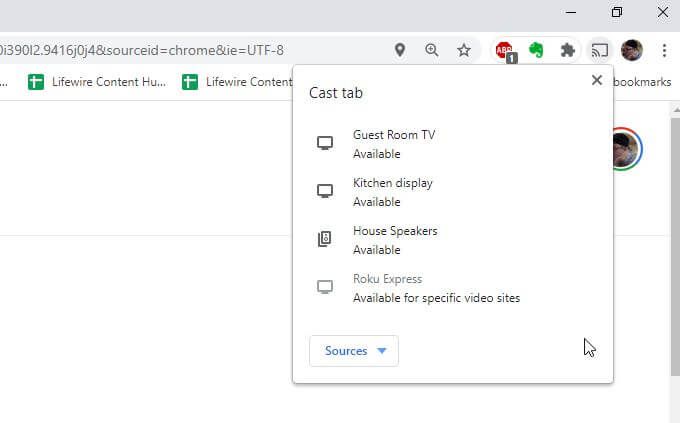
เนื่องจาก Roku TV ไม่รองรับทุก ไซต์สตรีมมิ่งวิดีโอ ที่นั่น ส่วนใหญ่หากคุณยึดติดกับบริการที่มีช่องบน Roku TV คุณจะสามารถแคสต์จากเว็บไซต์ได้เช่นกัน
ตัวอย่างเช่นหากคุณใช้ YouTube TV หรือ Youtube และเลือกไอคอนส่งที่แสดงบนวิดีโอคุณจะเห็น Roku TV แสดงรายการและเปิดใช้งานเป็นอุปกรณ์ที่มีให้ส่ง
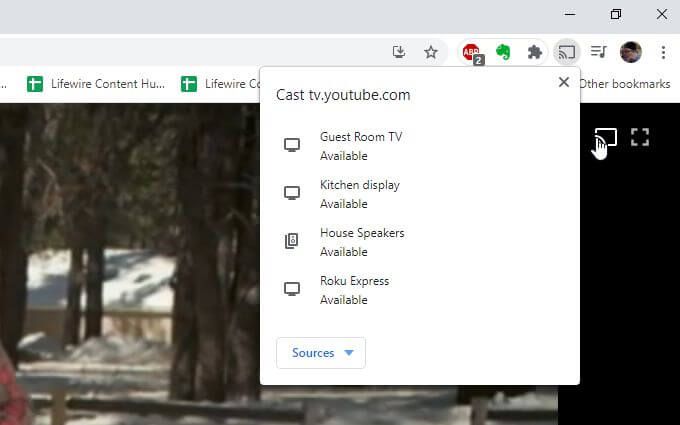
เพียงแค่เลือก Roku อุปกรณ์ทีวีที่คุณต้องการแคสต์และวิดีโอจะเริ่มแสดงที่นั่น
วิธีสะท้อนหน้าจอคอมพิวเตอร์ของคุณไปยัง Roku TV
อีกทางเลือกหนึ่งที่คุณมีคือการสะท้อนหน้าจอคอมพิวเตอร์ของคุณไปยังอุปกรณ์ Roku TV ของคุณ สิ่งนี้ทำได้โดย โปรโตคอล Miracast ที่รองรับทั้งคอมพิวเตอร์ Windows และ Roku TV
หมายเหตุ: ใช้ได้กับคอมพิวเตอร์ Windows เท่านั้นไม่ใช่ Mac หรือ Linux .
ในการดำเนินการนี้ให้เลือกไอคอนการแจ้งเตือนที่มุมล่างขวาของคอมพิวเตอร์ Windows 10 ของคุณ
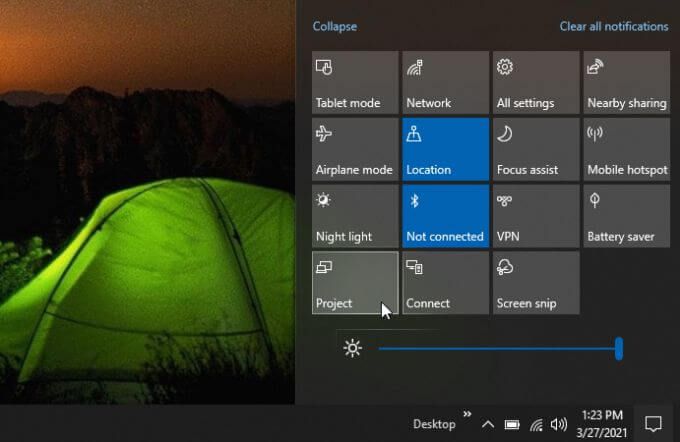
เลือก โครงการจากรายการไอคอน ในรายการการวางแนวโครงการให้เลือก เชื่อมต่อกับจอแสดงผลไร้สายที่ด้านล่าง
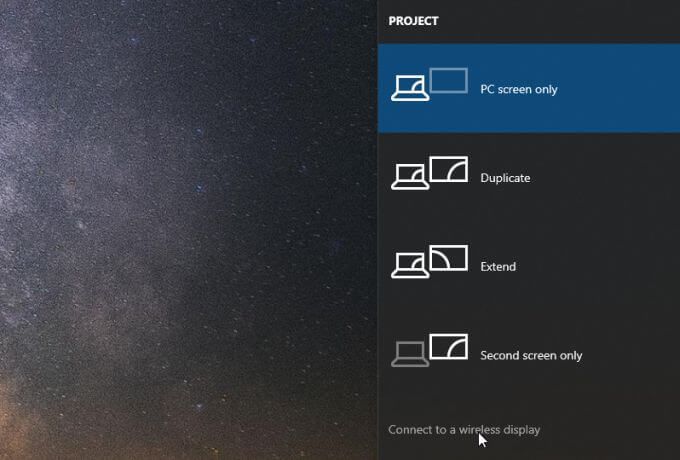
อุปกรณ์ Roku TV โดยพื้นฐานแล้วจะแปลงโทรทัศน์เป็น เชื่อมต่อกับจอแสดงผลไร้สาย ที่รองรับ Miracast
เลือกอุปกรณ์ Roku TV จากรายการตัวเลือก
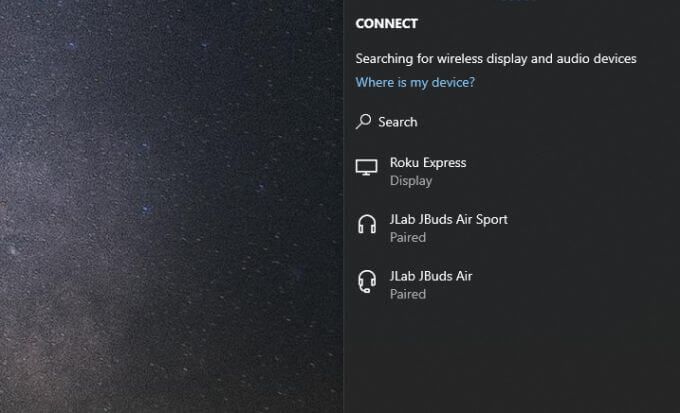
ทีวีของคุณจะ แสดงหน้าจอคอมพิวเตอร์ของคุณ นี่เป็นวิธีที่ยอดเยี่ยมในการสาธิตหรือนำเสนอให้กับผู้อื่นที่อยู่ในห้อง แต่มองไม่เห็นจอคอมพิวเตอร์ของคุณ
วิธีแคสต์ไปยัง Roku TV จากอุปกรณ์มือถือของคุณ
คุณยังสามารถส่งไปยังอุปกรณ์ Roku TV จากสมาร์ทโฟนหรือแท็บเล็ตของคุณ มันใช้งานได้ดียิ่งขึ้นจากมือถือของคุณ
บนไซต์สตรีมมิ่งวิดีโอหรือแอพที่รองรับการสตรีมไปยัง Roku TV เมื่อใดก็ตามที่คุณแตะไอคอนส่งคุณจะเห็นอุปกรณ์ Roku TV อยู่ในรายการการส่งที่มี อุปกรณ์
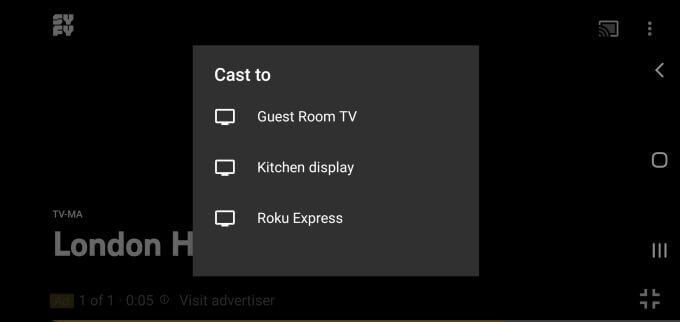
อย่างไรก็ตาม ในแอปบริการหรือเว็บไซต์ใด ๆ ที่ไม่รองรับการสตรีมไปยัง Roku TV คุณจะสังเกตเห็นว่าอุปกรณ์สตรีมมิ่ง Roku TV ของคุณไม่อยู่ในรายการ
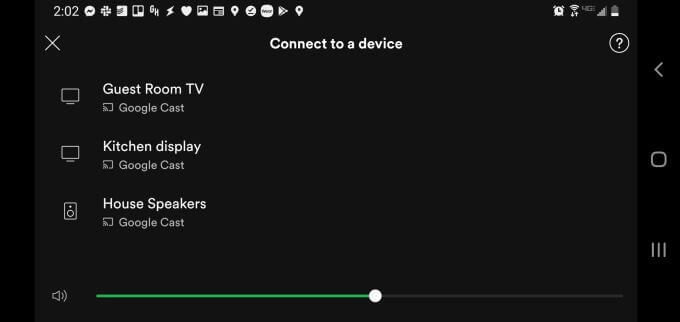
นั่นไม่ได้หมายความว่าคุณจะโชคไม่ดี ตัวอย่างเช่นเมื่อคุณพยายามแคสต์จากแอป Spotify คุณจะสังเกตเห็นว่า Roku TV ไม่รวมอยู่ในรายการอุปกรณ์สตรีมมิ่ง
อย่างไรก็ตามหากคุณติดตั้ง 14คุณสามารถเพิ่ม ช่อง Spotify และการแคสต์จะใช้งานได้ ในการดำเนินการนี้ให้เลือกไอคอน ช่องที่ด้านล่างของหน้าหลัก เลือก Channel Storeและเรียกดู เพลงและพ็อดคาสท์เลือก เพิ่มถัดจาก Spotify
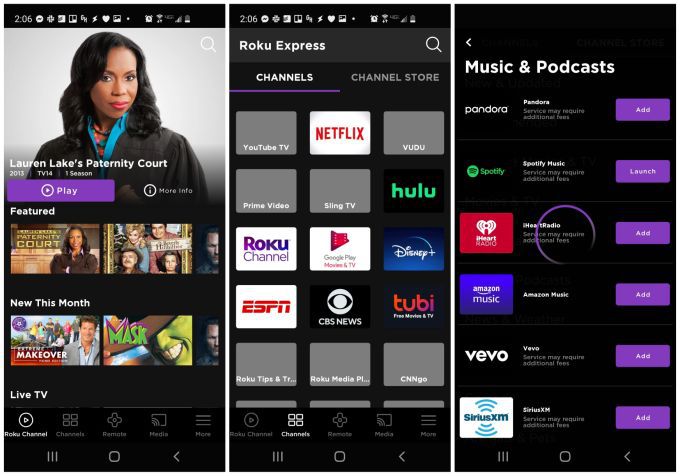
เมื่อคุณเปิดแอป Spotify บัญชี Spotify ของคุณจะแสดงบน Roku TV และคุณสามารถใช้รีโมทมือถือเพื่อเลือกเล่นและควบคุมเพลงของคุณได้
คุณยังสามารถใช้แอปเพื่อแคสต์สื่อจากอุปกรณ์มือถือของคุณไปยัง Roku TV รวมถึงเพลงรูปภาพและวิดีโอ
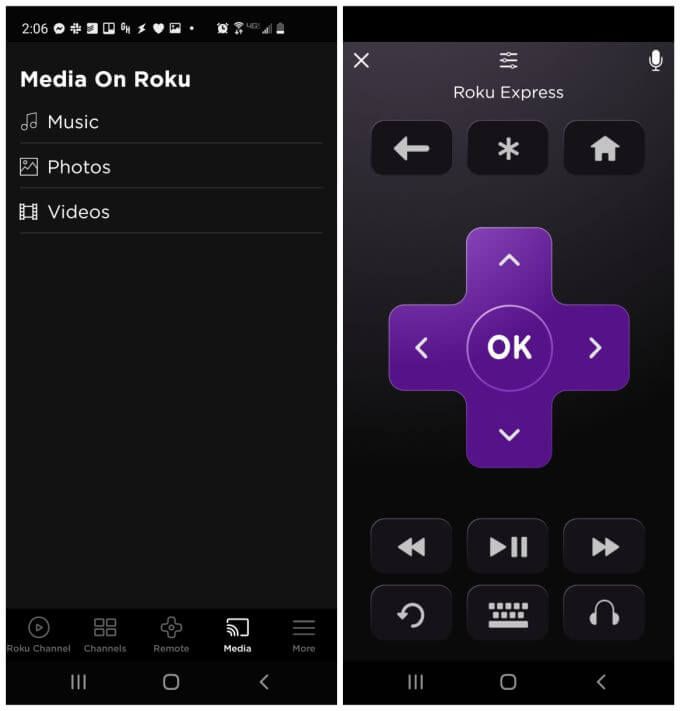
แต่วิดีโอล่ะ ไซต์ที่ไม่รองรับการแคสต์ทีวีของ Roku? ซึ่งแตกต่างจากบนเดสก์ท็อปของคุณคุณมีวิธีแก้ปัญหาในการส่งวิดีโอเหล่านั้นไปยัง Roku TV จากอุปกรณ์มือถือของคุณ เราจะอธิบายวิธีแก้ปัญหาดังกล่าวด้านล่าง
วิธีส่งวิดีโอที่ไม่รองรับไปยัง Roku TV
หากคุณต้องการแคสต์วิดีโอจากเว็บไซต์หรือบริการสตรีมมิ่งจากอุปกรณ์มือถือของคุณมีแอปที่เรียกว่า Web Video Cast คุณทำอย่างนั้น
Web Video Cast มีให้ใช้งานสำหรับ โทรศัพท์และแท็บเล็ต Android และ อุปกรณ์ Apple
นี่คือวิธีการทำงาน เมื่อติดตั้งแล้วคุณสามารถเปิดแอปและใช้เบราว์เซอร์ในตัวเพื่อเยี่ยมชมไซต์วิดีโอที่โฮสต์วิดีโอที่คุณต้องการเล่น
เมื่อคุณแตะวิดีโอเพื่อเปิด Web Video Cast จะถามว่าคุณต้องการแคสต์สตรีมวิดีโอที่ใด เลือกไอคอนแคสต์ เชื่อมต่อเพื่อเลือกอุปกรณ์ของคุณ
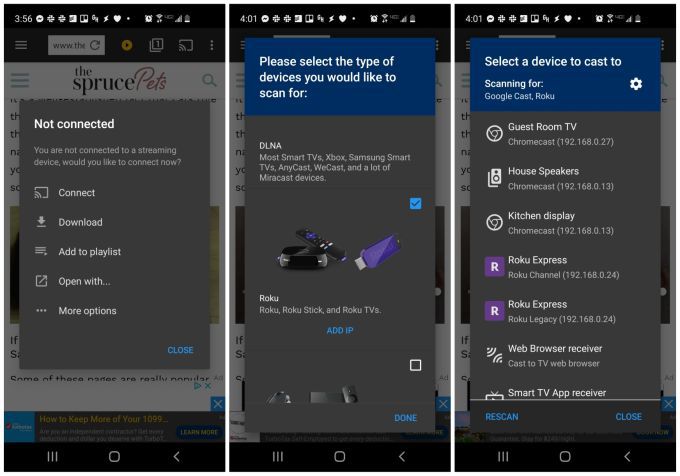
คุณอาจไม่เห็นอุปกรณ์ Roku TV ของคุณในครั้งแรกที่ทำสิ่งนี้ หากต้องการเพิ่มเพียงแตะไอคอนรูปเฟืองที่มุมขวาบนของรายการคุณจะเห็นรายการอุปกรณ์ที่รองรับ เลื่อนลงไปที่อุปกรณ์ Roku เลือกช่องทำเครื่องหมายทางด้านขวาจากนั้นเลือก เสร็จสิ้น
ตอนนี้คุณจะเห็นอุปกรณ์ Roku ที่พร้อมใช้งานในรายการอุปกรณ์ที่คุณส่งไปได้ หากไม่ได้ผลคุณอาจต้อง ค้นหาที่อยู่ IP Roku ของคุณ โดยใช้เราเตอร์ของคุณ
เมื่อคุณเลือกอุปกรณ์ Roku Web Video Cast จะสตรีมไปยัง Roku TV ของคุณ วิธีนี้ใช้งานได้แม้ว่าบริการวิดีโอพื้นฐานจะไม่รองรับการแคสต์ไปยัง Roku!